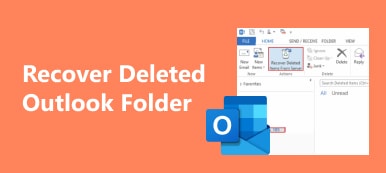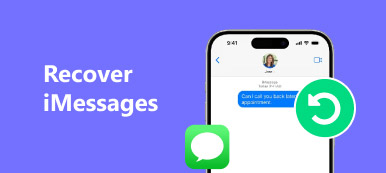"방금 Windows 10으로 업그레이드했는데 내 파일 중 일부가 새 운영 체제에 제대로 복사되지 않았습니다. 온라인에서 솔루션을 검색한 결과 Windows.old 폴더에서 복원할 수 있다는 것을 알았습니다. 어떻게 구할 수 있습니까? 도와주세요. "

숙련된 Windows 사용자이고 컴퓨터에서 여러 버전의 Windows를 사용한 경우 Windows.old 폴더에 대해 들어보셨을 것입니다. 많은 분들이 생소하신 점을 감안하여 기본적인 지식을 공유하고, Windows 이전 폴더를 복원하는 방법 이 게시물에.
파트 1: Windows.old 폴더란?
Windows.old 폴더는 한 버전에서 다른 버전으로 업그레이드할 때 Windows 운영 체제에서 생성됩니다. 이전 Windows 운영 체제의 모든 파일과 데이터를 저장합니다. 즉, 새 Windows가 마음에 들지 않으면 Windows 이전 복원을 통해 컴퓨터를 이전 Windows로 복원할 수 있습니다.
새 Windows 시스템에 부적절하게 복사된 경우 Windows.old에서 특정 파일을 복구할 수 있습니다. 그러나 설치된 소프트웨어, 사용자 계정 설정 등과 같은 대부분의 경우 이전 Windows 시스템 파일만 포함합니다.
개인 파일은 Windows.old 폴더에 28일 동안 임시로 저장됩니다.

파트 2: Windows.old 폴더에서 파일을 복구하는 방법
언급한 바와 같이 파일이 새 시스템으로 이동되지 않았거나 부적절하게 이동된 경우 Windows.old 폴더에서 파일을 다시 가져올 수 있습니다. 그리고 아래 단계에 따라 원하는 것을 얻을 수 있습니다.
1단계: Windows 파일 탐색기를 열고 Windows가 설치된 드라이브로 이동합니다. 일반적으로 기본적으로 C: 드라이브입니다.
2단계: 익스플로러 상단 검색창에 "Windows.old" 입력 후 실행합니다.
3단계: 사용자 폴더를 열고 계정을 두 번 클릭한 다음 검색하려는 파일이 포함된 폴더로 이동합니다.
4단계: 다음으로 이전 Windows를 복원하려면 새 Windows의 다른 하드 드라이브에 원하는 파일을 복사하여 붙여넣기만 하면 됩니다.

파트 3: Windows .old 폴더를 복원하는 방법
보시다시피 Windows.old가 자동으로 생성되고 삭제됩니다. 한 달 후에 Windows.old 복원을 만들 수 없다는 의미입니까? 대답은 간단합니다. 에이피크소프트 데이터 복구 28일 후에 삭제되더라도 Windows 이전 폴더를 복원하는 데 도움이 될 수 있습니다. 주요 기능은 다음과 같습니다.
1. 사용하기 쉽습니다. 이 Windows 파일 복구 도구는 클릭 한 번으로 Windows.old 폴더에서 손실된 파일을 복구할 수 있으므로 초보자도 빠르게 파악할 수 있습니다.
2. 시스템 업그레이드, 실수 조작, 우발적인 삭제, 바이러스 공격, 소프트웨어 손상 또는 하드 드라이브 포맷으로 인해 파일이 손실되더라도 다양한 상황에서 파일 복구.
3. 거의 모든 데이터 유형 및 형식을 지원합니다. JPG, ICO, PNG, BMP, GIF, PSD, TIFF, RAW, MP4, MP3, WAV, AVI, DOC, ZIP 등과 같은 모든 이미지, 비디오, 오디오, 문서, 이메일, 아카이브 형식 등에서 작동합니다.
4. 무손실 복구. 최고의 Windows.old 복원 응용 프로그램을 사용하면 원래 상태, 형식 및 품질로 파일을 복원할 수 있습니다.
5. 선택적 복구를 위한 미리보기. 스캔 후 사용자는 유형 및 형식별로 정렬된 모든 손실된 파일을 보고 모든 파일 또는 여러 특정 항목을 복구할지 결정할 수 있습니다.
6. 더 빠르고 가벼워졌습니다. 이 데이터 복구 도구는 가볍고 손실된 파일을 빠르고 안전하게 복원할 수 있습니다.
7. 또한 데이터 복구는 Windows 10/8.1/8/Vista/XP 및 NTFS, FAT16, FAT32, exFAT, EXT 등과 같은 다양한 파일 시스템과 호환됩니다.
즉, Windows.old 복원을 만드는 것이 가장 좋은 옵션입니다.
Windows .old 폴더를 복원하는 방법
1단계: 전체 디스크를 스캔하여 Windows.old에서 파일 찾기
Windows.old를 복원해야 할 때 PC에 설치된 최신 버전의 데이터 복구를 받으십시오.
최고의 Windows.old 복구 소프트웨어를 열면 홈 화면에 두 부분이 표시됩니다. 데이터 유형 부분을 찾아 "이미지", "오디오", "비디오" 등과 같이 복원하려는 데이터 유형을 선택하십시오. 그런 다음 위치 영역으로 이동하여 복구할 위치를 선택합니다. Windows.old 폴더는 C 디스크에 있으므로 로컬 디스크 C를 선택합니다. "스캔" 버튼을 클릭하는 즉시 데이터 복구가 작동합니다.

2단계: Windows.old 복원 전에 미리보기
스캔 후 결과 화면이 나타나고 손실된 파일은 유형 및 형식별로 정리됩니다. 예를 들어 왼쪽 탐색 모음에서 이미지 탭으로 이동하고 오른쪽 창에서 JPG, ICO, PNG, GIF 등의 폴더를 엽니다. 여기에서 삭제된 모든 사진을 다양한 형식으로 볼 수 있습니다. 파일 이름이 기억나면 상단 리본의 상자에 입력하고 "필터" 버튼을 클릭하여 빠르게 찾으십시오. 또한 표준 스캔 결과에 복원하려는 파일이 포함되지 않은 경우 오른쪽 상단 모서리에 있는 정밀 스캔 버튼을 클릭하십시오. 하드 드라이브를 깊이 스캔하고 더 많은 손실된 파일을 복구하는 데 시간이 더 걸립니다.

3단계: 한 번의 클릭으로 Windows.old 복구
해당 상자를 선택하여 Windows.old에서 원하는 파일을 모두 선택하고 "복구" 버튼을 클릭하십시오. 팝업 대화 상자에서 원래 위치와 다른 대상을 삭제하고 Windows.old 복원을 시작합니다. 완료되면 복구 완료 창에서 "폴더 열기" 버튼을 누르면 검색 및 검색이 가능합니다. Windows PC에서 삭제된 파일을 복구하세요.

결론
새 버전의 Windows로 업그레이드하면 시스템 디스크에서 Windows.old라는 폴더를 발견하게 됩니다. 용량이 매우 크기 때문에 일부 사람들은 공간을 확보하기 위해 삭제를 원할 수 있습니다. 사실 이 폴더는 지우지 않아도 자동으로 삭제됩니다.
위의 소개를 기반으로 어떤 Windows.old 폴더가 저장되고 Windows.old가 삭제되기 전에 Windows.old에서 파일을 검색하는 방법을 이해할 수 있습니다. 폴더가 사라진 경우 Windows.old 복원을 만들 수 있습니다.
전문적인 데이터 복구 프로그램만 있으면 됩니다. Apeaksoft 데이터 복구. 방법을 공유하여 Windows 이전 폴더를 쉽게 복원할 수 있습니다. Windows.old 기능과 관련하여 추가 질문이 있는 경우 이 게시물 아래에 메시지를 남겨 주시면 최대한 빨리 답변해 드리겠습니다.